Содержание
3 способа сделать двойную экспозицию на фото пошагово
Меню
Содержание
- 1 Что такое двойная экспозиция
- 2 Двойная экспозиция в Snapseed
- 3 Двойная экспозиция в Пиксарт
- 4 Двойная экспозиция в Фотошопе
Когда на кадре соединяют две картинки, получают оригинальное фото, которое привлекает внимание. Этот прием называют двойной экспозицией и часто используют в Instagram.
Например, фото, на которой виден темный силуэт женщины, а внутри этого силуэта просматривается лес. Чтобы сделать такое фото, человек соединят две картинки так, чтобы получилось оригинальное фото для ленты в Инстаграм.
Если вы правильно оформите такое фото, то сможете привлечь людей к своему контенту в Instagram. Некоторые подписчики или пользователи могут поделиться фото, чтобы потом сделать нечто подобное — это тоже влияет на охваты.
Что такое двойная экспозиция
Двойная экспозиция кажется сложным способом монтажа, но сделать ее можно через обычный редактор. Приложения-редакторы для смартфонов сейчас не уступают фотошопу.
Приложения-редакторы для смартфонов сейчас не уступают фотошопу.
Если вы хотите попробовать этот прием — изучите несколько рекомендаций:
- Выбирайте нейтральный фон. Это необязательно, но весьма выигрышно смотрится в конечном результате.
- Силуэт накладываемого предмета (животного или человека) должен быть четким и хорошо различимым.
- Второе фото выбирайте такое, чтобы на нем было много интересного: лес, море, город. Чем больше элементов, тем притягательнее изображение.
Пример картинки для двойной экспозиции.
- Фото выбирайте в хорошем качестве. При загрузке в Инстаграм оно слегка ухудшится. Читайте в нашем блоге, как не терять качество при загрузке в Instagram.
Двойная экспозиция в Snapseed
Чтобы редактировать фото для Инстаграма быстро, можно воспользоваться приложением Snapseed. В функционале есть много полезных функций и способов обработки, чтобы полностью проработать изображение.
youtube.com/embed/OIR30kQ5988?feature=oembed» frameborder=»0″ allow=»accelerometer; autoplay; clipboard-write; encrypted-media; gyroscope; picture-in-picture» allowfullscreen=»»/>
И одна из функций Snapseed — как раз двойная экспозиция. Чтобы так отредактировать изображение через приложение, используйте шаги ниже:
- Установите приложение. Загрузите нужный кадр. Отредактируйте его по своему вкусу.
- «Кисть» поможет затемнить ту область, которую вы замените пейзажной картинкой. Можете закрасить практически до черного оттенка.
- Кликните на «Двойная экспозиция». Добавьте изображение с городом или парком.
- Откорректируйте «Насыщенность» наложения снимков. Посмотрите изменения, которые произошли.
- Кликните на иконку с кистью. Затем выберите «Глаз» в нижнем углу экрана. Так вы добавите маску.
- Сотрите лишние элементы с силуэта, оставив только нужную область. Сохраните изменения.
- Откройте инструмент «Кисть» и установите «Экспозицию» на +0,7.

- Фон осветлите до нужного вам тона.
- Сохраните снимок и делитесь им с друзьями в мессенджерах или соцсетях и подписчиками в Инстаграм.
Двойная экспозиция в Пиксарт
Чтобы использовать PicsArt, придется оплатить подписку. Но подписка окупается после первой работы с приложением — лёгкий функционал, который помогает обработать изображение в деталях. Приложение можно сказать нюи на Android, и на iPhone.
Чтобы сделать двойную экспозицию через PicsArt, используйте инструкцию ниже:
- Загрузка и установка приложения. Бесплатный период длится 7 дней, но от вас сразу же требуют привязать карту. Будьте к этому готовы.
- Добавьте 1 снимок с нужным силуэтом.
- Загрузите и пейзажную картинку следом.
- Растягивайте снимок до нужного масштаба. На этом этапе можно отрегулировать «Насыщенность».
- Кликните на «Смешать». Выберите подходящий режим наложения изображений друг на друга.
- При помощи «Ластика» сотрите лишние элементы фото.

- Сохраните готовый результат. Выложите его в своем профиле в Инстаграм.
Двойная экспозиция в Фотошопе
Если вы считаете, что только в Photoshop можно сделать двойную экспозицию правильно — не проблема. Можете сделать обработку через него. Вот шаги, которые вы можете использовать:
- Откройте программу. Подберите подходящие снимки из имеющихся на компьютере или поищите исходники на бесплатных фотостоках. Там очень много качественных изображений, которые любой человек может использовать без угрызений совести.
- При помощи инструмента «Перо» выделите силуэт предмета. Обрисуйте контур. Старайтесь не оставлять задний фон этого снимка, лучше немного «обрежьте» сам силуэт.
- Замкните контур на первоначальной точке. Кликните на правую кнопку мыши. Выберите «Образовать выделенную область». Установите «Радиус растушевки».
- Если вас не устраивает вид линии контура силуэта, она кажется вам слишком грубой и угловатой, то можно смягчить ее.
 Загляните в «Выделение», затем в «Уточнить край». Измените радиус «Определения краев», сдвиньте края для образования активного выделительного контура.
Загляните в «Выделение», затем в «Уточнить край». Измените радиус «Определения краев», сдвиньте края для образования активного выделительного контура. - Расширив границы контура, вы можете немного взять от основного фона. Чтобы избавиться от нежелательных элементов, воспользуйтесь инструментом «Удалить уточнения». Пройдитесь данной функцией по тем местам, где вы захватили лишние частицы.
- При помощи функции «Уточнить радиус» вы можете захватить все частички изображения, которые упустили ранее.
- Полученное выделение перенесите на новый слой с белым фоном.
- Добавьте снимок с природой поверх всех имеющихся слоев. Загрузите активный контур при помощи клавиши Ctrl.
- Добавьте маску к пейзажу. Появиться активный контур поверх снимка с природой.
- Уберите связь между слоями. Это можно сделать в нижней правой части экрана. В результате вы получите четкий контур силуэта, внутри которого будете перемещать природу или город (в зависимости от выбранного изображения).
 Подберите лучшее расположение картинки в силуэте.
Подберите лучшее расположение картинки в силуэте. - Скопируйте слой с выделенным силуэтом. Копию поставьте поверх всех слоев. Затемните изображение предмета через инструмент «Уровни».
- Измените режим наложения слоев на «Осветление».
- Слой-маску наложите поверх последнего полупрозрачного слоя. Закрасьте при помощи кисти имеющиеся пробелы.
- Возьмите слой с белым фоном и замените оттенок фона на подходящий по цвету.
- Имеющиеся недочеты можно исправить и подкорректировать при помощи мягкой кисти или инструмента «Пипетка».
- Добавьте новый слой поверх остальных. Он должен подходить по цветовой гамме к основным изображениям. Прозрачность данного корректирующего наложения выставляйте до 30%.
- При помощи «Уровней» улучшите контраст. Используя «Карту градиента» можно создать стиль разделительных тонов.
- Сохраните свои труды. Обязательно поделитесь творением с миром!
В Фотошопе сложно разобраться с нуля, но программа известная. Поэтому в сети есть много уроков по работе с ней. Если вы освоите приложение, сможете профессионально редактировать изображения, которые привлекут внимание аудитории.
Поэтому в сети есть много уроков по работе с ней. Если вы освоите приложение, сможете профессионально редактировать изображения, которые привлекут внимание аудитории.
Больше способов редактирования и монтажа видеоконтента для Инстаграм вы сможете узнать вместе с нами.
А если найдете полезную информацию — обязательно поделитесь с аудиторией. Так вы сможете дать больше пользы своим подписчикам и повысить их лояльность к вашему личному блогу в Инстаграм.
Поделиться с друзьями:
Твитнуть
Поделиться
Поделиться
Отправить
Класснуть
Adblock
detector
Как сделать двойную экспозицию | Мультиэкпозиция в фотографии
Что такое двойная экспозиция? Речь идет об эффекте, весьма популярном в художественной фотографии: это эффект совмещения, наложения, который позволяет, по сути, совместить два снимка. То есть кадр экспонируется насколько раз, и в одном кадре фотограф запечатлевает два объекта. Двойная экспозиция, она же мультиэкспозиция, может быть достигнута и средствами самого фотоаппарата, и при помощи фоторедакторов.
Забавно, что этот эффект появился из-за ошибки, но в итоге распространился как один из интереснейших художественных приемов.
Если у вас камера-«пленка», то можно просто нажать дважды на кнопку пуска, не прокручивая собственно пленку. Разумеется, нужна тренировка и очень хорошее понимание, чего именно вы хотите достичь, чтобы кадры получились интересными, однако технически никаких проблем тут нет, нужно только правильно рассчитать выдержку – не для каждого отдельного кадра, а для итогового.
Что касается цифровых камер – тут мультиэкспозиции в чистом виде быть не может, зато ее замена реализована очень удобно. Здесь многократная экспозиция доступна, если соответствующая опция есть у конкретной модели фотоаппарата. Они встречаются обычно лишь в профессиональных камерах, например у Canon 70D, Olympus OM-D, есть во многих камерах Nikon (например, D750) и в некоторых аппаратах Fujifilm. Возможно, чтобы сделать такой кадр, потребуется RAW-формат. Можно делать съемку в live mode-режиме, либо в режиме, который так и называется: multiple exposure.
Если присматриваете камеру с этой опцией, то самое главное в таком случае – выяснить, как именно будет делать мультиэкспозицию данная модель.
В некоторых камерах наложения делаются на один кадр до тех пор, пока функцию мультиэкспозиции не отключат. В других камерах опция отключается автоматически, например, у камер Nikon это обычно происходит через полминуты.
Какой вариант удобен для фотографа – решить может только он сам, «хороших» и «плохих» решений тут нет, вопрос исключительно в алгоритме работы с камерой.
Кстати, мультиэкспозиция может использоваться не только для создания эффекта наложения. Пример от пейзажистов – применение функции для углубленной проработки цветов и подавления шумов. Также ее используют для фото в интерьере с разной освещенностью, чтобы усилить глубину резкости.
Общие принципы создания мультиэкспозиции
- Нужен не слишком яркий и максимально чистый фон. Например, если вы снимаете портрет, то это однотонный фон основы, если город – это может быть безоблачное небо.

- Заранее придумываете, какое будет заполнение. Не должно быть много деталей. Общий принцип: мелкая текстура на одном кадре, крупный объект – на другом.
- Делаете снимок силуэта, потом выбираете в настройках камеры эффект двойной экспозиции.
- В режиме просмотра сопоставляете сделанный снимок и выбранный фон, сопоставляете изображения и делаете съемку, а совмещение кадров произойдет автоматически.
- Снимков не обязательно должно быть именно два, цифровые камеры позволяют выставить число кадров для создания эффекта мультиэкспозиции.
Важные нюансы
Поскольку мы говорим о художественном приеме, а не бездумном совмещении двух снимков, нужно запомнить ряд приемов, которые позволяют достичь именно художественности.
- Самые светлые части одного снимка совмещаются с самыми темными частями другого.
- Каждое следующее изображение нужно снимать с недоэкспонированием в один шаг.
- Если условия освещения кадров одинаковые, то не нужно менять настройки камеры, если только вы не хотите добиться дополнительного эффекта именно за счет этого.

Главные приемы мультиэкспозиции
Это дублирование одного и того же предмета, наложение эффектов при его изменении, создание иллюзии движения или художественной подложки.
Также можно снимать одну и ту же картину с разных дистанций или точек. При этом предмет съемки остается одним и тем же, меняются только расстояние и/или фокусировка – получается «воздушный» эффект.
Методы можно модифицировать и совмещать, добиваясь расплывчатого или другого интересного эффекта.
Мультиэкспозиция, в которой меняется только фокусное расстояние, создает различные эффекты предмета съемки без всякого фоторедактора. То же самое, но с другими визуальными эффектами, дает изменение выдержки.
Приемов очень много, и каждый фотограф, экспериментируя и меняя подход, придумывает новые и новые идеи, как снять нечто совершенно обычное так, чтобы это выглядело абсолютно необычно. В руках увлеченного профессионала мультиэкспозиция – один из наиболее интересных инструментов, а при помощи хорошего редактора можно сделать снимки еще более яркими, необычными, говорящими.
Интересный эффект дает также смешение цветов.
Начинать эксперименты стоит, конечно, с двух кадров, а более сложные приемы использовать позднее.
Динамические изображения
Хорошо, понятно, как сделать фото статических объектов: город, космос или человек, готовый позировать. А если вы хотите сделать крутые снимки на концерте или в театре, где музыканты и актеры все время находятся в движении? Или если перед вами животные, которые могут повести себя непредсказуемо?
Как работать с двойной экспозицией в фотографии движущихся объектов?
Это задача для мастеров, которые уже имеют определенный опыт в работе с двойной экспозицией и привыкли мысленно совмещать кадры. Тогда они могут, делая снимок, мгновенно представить, как наложится на него следующий и, сделав определенное количество снимков, создать в конце концов нечто очень любопытное.
Редактор для создания фотоэффектов
А что делать, если у вас обычная цифровая камера, используя которую, нельзя создать эффект двойной экспозиции? Приобретать новый фотоаппарат? Вовсе не обязательно! Готовая картинка, фантазия и Movavi Фоторедактор – этого вполне достаточно, чтобы создавать интересные изображения без специального оборудования!
Среди множества других опций есть тут и функция замены фона одного изображения на фон другого – все равно что нужный режим экспозиции, только без многочисленных проб и ошибок и всегда с гарантированным результатом.
А еще приложение дает возможность улучшать фото, делать цветокоррекцию, менять баланс, устранять шумы и лишние детали, вставлять эффекты и надписи, а также улучшать внешность моделей и даже добавлять макияж. При помощи редактора можно достичь схожих с описанными эффектов «воздушности», движения гораздо быстрее и с большей гарантией нужного результата, чем снимая один и тот же объект с десяти разных точек.
Программа для ПК работает со всеми популярными форматами изображений. А освоить ее очень легко даже новичку в деле обработки графики.
Как снимать с двойной экспозицией (в камере)
Двойная экспозиция случалась все время до появления цифровых камер, и в большинстве случаев это было из-за ошибки или из-за того, что камера не переходила к следующему кадру на негативе ( фильм).
Чтобы намеренно сделать двойную экспозицию, вы просто экспонируете один и тот же кадр пленки дважды. Это было действительно легко сделать с ручными пленочными камерами. В итоге у вас получится две картинки. Но вы также можете сделать это с помощью цифровой камеры и получить именно то, что вы хотите, не просматривая рулоны пленки.
В итоге у вас получится две картинки. Но вы также можете сделать это с помощью цифровой камеры и получить именно то, что вы хотите, не просматривая рулоны пленки.
Быстрая оговорка: Только некоторые цифровые камеры могут выполнять двойную экспозицию в камере. Если вы не уверены, будет ли ваша конкретная модель делать двойную экспозицию или нет, просто загляните в свое руководство. Я знаю, что руководства иногда могут быть сложными, поэтому просто погуглите и проверьте, не возникнет ли у вас проблем с поиском!
Во-первых, давайте рассмотрим, как технически сделать двойную экспозицию. Вот шаги для моей камеры Canon 5D Mark III:
-Сзади есть маленькая кнопка. Он находится в левом верхнем углу и выглядит как маленькая кисть и прямоугольник. Нажмите эту кнопку, и вы попадете в меню.
-Прокрутите до средней опции, которая говорит «несколько экспозиций», и выберите ее.
-Теперь выберите «Вкл.: Func/Ctrl». На мультиэкспозиции выберите «добавить».
На мультиэкспозиции выберите «добавить».
-Далее по количеству экспозиций выберите «2».
-Далее при сохранении исходных изображений выберите «все изображения».
-Затем при продолжении мультиэкспозиции выберите «непрерывно», только если вы хотите, чтобы ваша камера продолжала снимать с двойной экспозицией. Если вы хотите, чтобы ваша камера перестала снимать с двойной экспозицией, выберите «Только 1 снимок», и ваша камера вернется в нормальный режим после того, как будет сделана одна двойная экспозиция.
-Самая нижняя опция позволяет выбрать изображение для вашего базового изображения. Так как вам нужно два изображения, вы можете выбрать то, которое вы уже сделали! Поэтому, если у вас есть фотография, которую вы хотите использовать в качестве основного изображения, выберите ее! Если у вас есть Canon 5D Mark III, вы можете включить опцию «Live View» и просматривать оба изображения вместе. Это называется наложением.
С помощью опции просмотра в реальном времени вы можете точно увидеть, как вы хотите кадрировать и компоновать свое второе изображение на основном изображении.
Краткое примечание: Как и в большинстве вещей в области технологий, существует множество параметров, которые вы можете выбрать/изменить. Здесь я просто даю вам основную идею, но вы можете сделать НАМНОГО больше! Это руководство предназначено только для того, чтобы помочь вам начать работу с двойной экспозицией.
Как только вы поймете основную концепцию, я бы посоветовал вам побаловаться с вашей камерой, прочитать руководство и открыть для себя все различные возможности, которые предлагает ваша камера с двойной экспозицией. Вы можете изменить параметры наложения, способ сохранения изображений камерой и многое другое.
После выбора параметров в меню нажмите кнопку спуска затвора, чтобы выйти из меню, и нажмите кнопку просмотра в реальном времени. Теперь вы готовы идти.
Для базового изображения (если вы не выбрали ранее снятое) найдите объект, фокус и замер, а затем сделайте снимок. У вашей камеры будет небольшой значок, который будет мигать, когда вы сделаете снимок, потому что он говорит вам, что он находится в режиме мультиэкспозиции.
Теперь, когда вы перемещаете камеру, чтобы сделать следующее изображение, вы увидите то, что я называю призрачным изображением только что сделанного снимка. Ваша камера сохраняет размытое изображение на экране, чтобы вы могли видеть, как будет выглядеть следующее изображение поверх предыдущего. Круто, да?
После того, как вы создали второе изображение, не забудьте переместить поле фокусировки туда, куда вы хотите, и ваша камера сфокусируется на этой конкретной части вашего второго изображения. И опять же, это то, что делает мой конкретный бренд и модель; ваша камера может быть другой.
Когда вы делаете следующую фотографию, имейте в виду, что ваша ВТОРАЯ фотография будет видна в темных областях вашего первого изображения. Итак, с чего лучше всего начать? Попробуйте сделать фотографию с негативным пространством и минимальной темной частью.
Это может быть городской пейзаж с размытым небом или простой силуэт человека. Ваша вторая фотография теперь заполнит темные пятна.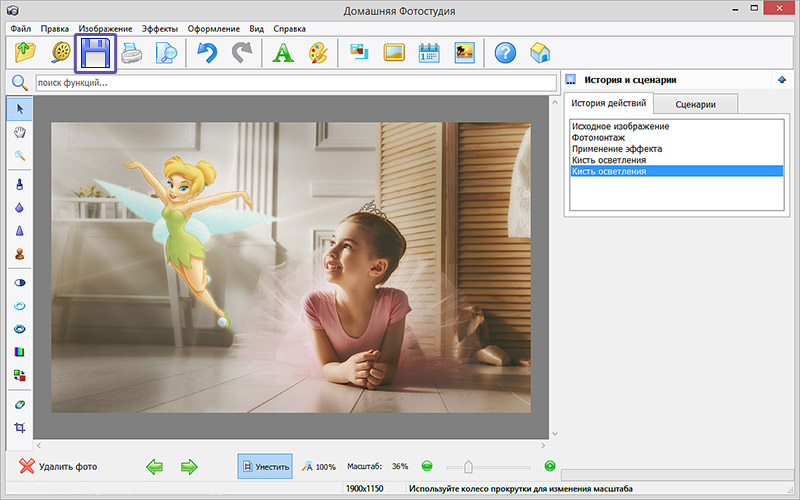 Поскольку на первой фотографии у вас было пустое пространство, вторая фотография как бы растворится в белом небытии.
Поскольку на первой фотографии у вас было пустое пространство, вторая фотография как бы растворится в белом небытии.
Чтобы попрактиковаться в этой концепции, обязательно держите руководство под рукой! Это очень помогает, когда вы изучаете новый технический навык. Попрактикуйтесь в съемке с базовым изображением на очень светлом фоне или с размытым небом с темным силуэтом.
Для второго изображения попробуйте запечатлеть что-нибудь с большим количеством деталей и цветов! Я надеюсь, что вы, ребята, весело проведете время и сможете создать действительно красивые изображения!! Варианты бесконечны. Просто создайте все, что вашей душе угодно. Это может быть и что-то абстрактное.
Снимок ниже сделан прямо из камеры. Изображение было повернуто для моего второго изображения, и оно создало прямой угол.
*Если вы провели исследование и ваша камера не делает двойную экспозицию в камере, не отчаивайтесь. Вы можете легко создать двойную экспозицию в Photoshop, открыв два изображения (используя те же принципы, о которых мы говорили выше) и перетащив второе изображение на первое (базовое) изображение.
Вы можете легко создать двойную экспозицию в Photoshop, открыв два изображения (используя те же принципы, о которых мы говорили выше) и перетащив второе изображение на первое (базовое) изображение.
Как только изображения будут наложены друг на друга, уменьшите непрозрачность второго изображения, пока вам не понравится то, что вы видите. Как только непрозрачность второго изображения будет снижена, вы начнете видеть прекрасные результаты.
Если вы чувствуете себя совершенно потерянным, не волнуйтесь! Это просто требует практики. Дайте знать, если у вас появятся вопросы! – Janae
– Что такое Magic Hour?
– Как разделить фокус
– Советы по фотосъемке в холодную погоду
Кредиты // Автор и фотограф: Джанаэ Харди.
Как делать снимки с двойной экспозицией на фотоаппарате
Фотосъемка с двойной экспозицией 101
Метод наложения двух экспозиций в одном кадре, чаще всего называемый двойной экспозицией, является одним из самых больших удовольствий в фотографии. Используя эту технику наложения изображений друг на друга, вы можете формировать изображение природы в силуэт человека, сшивать различные городские сцены в одно изображение и даже создавать авангардные и сказочные фотографии (такие как эта).
Используя эту технику наложения изображений друг на друга, вы можете формировать изображение природы в силуэт человека, сшивать различные городские сцены в одно изображение и даже создавать авангардные и сказочные фотографии (такие как эта).
Это одна из самых творческих техник фотографии, дающая фотографам бесконечные возможности для создания уникальных и вдохновляющих фотографий. Вот почему в наши дни все больше цифровых камер предлагают режим многократной экспозиции, позволяющий фотографам (таким как вы) создавать двойную экспозицию, не полагаясь на Photoshop.
Если вы один из многих фотографов, начинающих или опытных, которые еще не пробовали себя в искусстве двойной экспозиции, вам повезло. Вот краткое руководство по съемке с двойной экспозицией для таких новичков, как вы.
Убедитесь, что у вас есть подходящее оборудование.
Не все зеркальные и беззеркальные камеры имеют режим мультиэкспозиции. Если ваша камера не имеет такой возможности, пусть это вас не останавливает.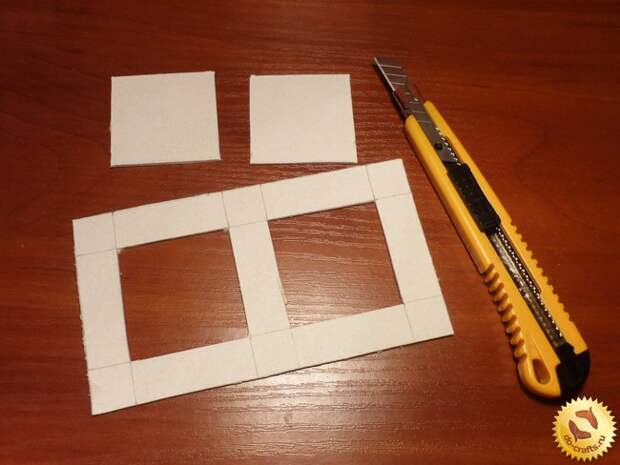 Стоит снимать и экспериментировать с двойной экспозицией, поэтому одолжите подходящую камеру у друга, возьмите напрокат в любимом магазине или, если у вас есть лишние деньги, то обязательно купите ее.
Стоит снимать и экспериментировать с двойной экспозицией, поэтому одолжите подходящую камеру у друга, возьмите напрокат в любимом магазине или, если у вас есть лишние деньги, то обязательно купите ее.
Canon EOS 5D Mark III, Canon EOS-1D X, Canon 70D, несколько цифровых зеркальных фотокамер Nikon более высокого класса, включая Nikon D800 и Nikon D300, Fuji X-Pro1, Fuji X100s, Olympus OM-D E-M5 и некоторые камеры Pentax, как K10D, являются одними из многих моделей, которые имеют возможность мультиэкспозиции. (Для просмотра полного списка цифровых камер с функцией мультиэкспозиции щелкните здесь.)
В зависимости от того, чего вы пытаетесь достичь, штатив, спусковой тросик, вспышка и простой белый или черный фон (это может быть муслиновый фон или пустая стена в вашей квартире) также могут пригодиться!
Знайте функцию мультиэкспозиции вашей камеры
Хотя съемка с двойной экспозицией — это, по сути, просто съемка двух изображений в одном кадре, разные камеры обрабатывают этот процесс по-разному. Поэтому важно ознакомиться с тем, как работает функция мультиэкспозиции вашей камеры. Прочтите руководство и попрактикуйтесь в этом процессе, если это необходимо, прежде чем идти стрелять.
Поэтому важно ознакомиться с тем, как работает функция мультиэкспозиции вашей камеры. Прочтите руководство и попрактикуйтесь в этом процессе, если это необходимо, прежде чем идти стрелять.
Кроме того, некоторые камеры, такие как Canon 5D Mark III, позволяют делать две или более экспозиций на одном изображении, а также использовать ранее снятое изображение, предлагая пользователям больше гибкости. У других камер может быть много ограничений — например, Fujifilm X100 позволяет пользователям снимать только два кадра подряд. Если вы планируете арендовать или купить камеру для съемки с мультиэкспозицией, ключевое значение имеет знание того, как вы собираетесь использовать эту функцию.
Понимание и съемка с двойной экспозицией
Прежде чем приступить к съемке, важно понять, как на самом деле работает двойная экспозиция. Во времена киносъемка нескольких кадров в одном изображении обычно включала в себя съемку одного кадра, откат пленки назад и создание еще одного снимка для наложения оригинала. В сегодняшнюю цифровую эпоху мы по-прежнему накладываем изображения, но вместо того, чтобы повторно экспонировать пленку, это просто вопрос смешивания данных и пикселей.
В сегодняшнюю цифровую эпоху мы по-прежнему накладываем изображения, но вместо того, чтобы повторно экспонировать пленку, это просто вопрос смешивания данных и пикселей.
Технически снимать с двойной экспозицией цифровой камерой несложно. Просто установите камеру в режим мультиэкспозиции, снимите первый слой (или выберите один из карт памяти камеры, если это разрешено), затем снимите второй слой, и вы получите двойную экспозицию. Самое сложное происходит, когда вы выбираете, кадрируете и позиционируете два снимка так, чтобы они хорошо сочетались в одном изображении.
Первая экспозиция или слой вашего изображения служит базовым слоем, с которым будут сливаться элементы второго кадра. Второй слой так же важен, как и ваша база, и во многих отношениях он может быть самым сложным для съемки. Конечно, вы можете просто случайным образом выбрать объект, навести и снять и надеяться на лучшее. Но выбор отличного объекта или сцены и работа с углами вашей камеры, чтобы они идеально подходили и дополняли (или создавали поразительный контраст) базовому слою, дадут гораздо лучшие результаты.
Начните с концепции
Не поймите меня неправильно. Создание спонтанных изображений с двойной экспозицией — увлекательное занятие, из которого можно получить удивительно красивые и оригинальные фотографии. Тем не менее, для новичков, выбирая съемку вокруг концепции — например, портреты или наложение двух пейзажей — вам будет легче сосредоточиться и изучить основы. Кроме того, наличие концепции поможет вам решить, когда и где снимать, что может улучшить или разрушить вашу двойную экспозицию.
Повседневная съемка — например, наложение утренней поездки на автопортрет — отлично подходит для первых нескольких снимков; но если вы чувствуете себя бесстрашным, добавление текстур к портретным силуэтам — отличный способ понять, как работает двойная экспозиция.
Темное против яркого
Не существует правил съемки с двойной экспозицией. Будьте такими же экспериментаторами и сумасшедшими, какими хотите быть. Однако есть одна вещь, которую вы должны иметь в виду. Более темные объекты или сцены будут легче смешиваться, в то время как более яркие или светлые объекты могут затмить некоторые детали при двойной экспозиции.
Более темные объекты или сцены будут легче смешиваться, в то время как более яркие или светлые объекты могут затмить некоторые детали при двойной экспозиции.
Вот почему силуэты отлично подходят для двойной экспозиции, как и оживленные городские сцены или красочные граффити и уличное искусство. С другой стороны, солнечное небо или слишком яркий пейзаж в качестве основного снимка могут привести к размытому изображению. На самом деле, многие фотографы предпочитают сначала снимать более темные сцены, а потом более светлые.
Тщательно выбирайте базовую экспозицию
Как упоминалось ранее, многие фотографы (пленочные или цифровые), освоившие искусство двойной экспозиции, склонны использовать более темный объект или сцену в качестве базовой или первой экспозиции. Но это не правило. Фактически, ваша базовая экспозиция действительно зависит от изображения, которое вы пытаетесь создать.
При создании текстурированных портретных силуэтов белый фон предпочтительнее для базовой экспозиции. Темный силуэт позволит элементам вашей второй экспозиции заполнить пустоту, в то время как белый фон размоет остальное, создавая потрясающий и четкий портрет.
Темный силуэт позволит элементам вашей второй экспозиции заполнить пустоту, в то время как белый фон размоет остальное, создавая потрясающий и четкий портрет.
При съемке коллажей оживленная и красочная сцена лучше в качестве основного изображения, чем сцена с большим количеством света и нейтральных цветов, так как это обеспечит более прочную основу для вашего следующего слоя.
Для двойной экспозиции, показывающей движение или призраки, вы, скорее всего, будете использовать одну и ту же сцену для обоих слоев. Единственная разница в том, что при съемке второго слоя ваш объект перемещается за пределы кадра или в другое положение, чтобы получить полупрозрачный призрачный вид. (Для этого типа фото рекомендуется штатив).
Экспериментируйте!
Теперь, когда вы изучили основы двойной экспозиции, вы готовы к следующему шагу — пойти и поэкспериментировать. Для начала я оставлю вам семь отличных идей для двойной экспозиции:
- Создайте динамический портрет, добавив текстурный слой, например кирпичную стену или вымощенную булыжником улицу (см.
 Слайд 7)
Слайд 7) - Передайте движение, например танец или уличный транспорт (См.: Слайд 1)
- Создайте свою собственную последовательность снов, вдохновленную «Началом» (См.: Слайд 5)
- Сделайте коллаж из самых интересных вещей в вашем районе
- Сделайте несколько снимков вашей любимой архитектуры под разными углами
- Расскажите сюрреалистическую историю (см. выше)
- Запечатлите сверхъестественное (см.: слайд 7).
- Лучшие цифровые камеры, которые вы можете приобрести сегодня
Мишель Рэй Уи — редактор руководств по покупке в TechRadar. Она из Лос-Анджелеса пишет о технологиях, путешествиях и образе жизни, освещая широкий круг тем, от компьютеров до последних зеленых поездок на работу и лучших пешеходных маршрутов. Она амбиверт, которому нравится общаться с природой и путешествовать месяцами так же, как смотреть фильмы и играть в симуляторы дома. Это также означает, что у нее есть гораздо больше возможностей для изучения с точки зрения понимания того, как технологии могут улучшить различные аспекты нашей жизни.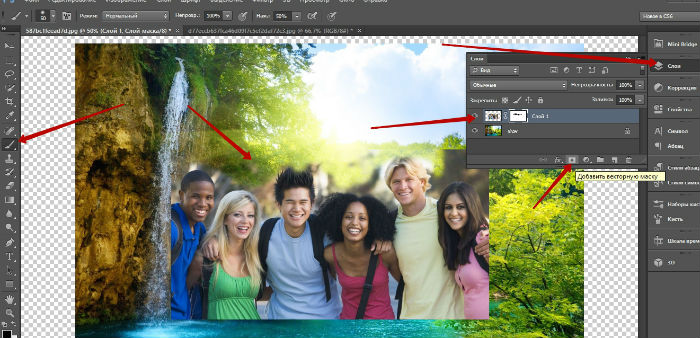



 Загляните в «Выделение», затем в «Уточнить край». Измените радиус «Определения краев», сдвиньте края для образования активного выделительного контура.
Загляните в «Выделение», затем в «Уточнить край». Измените радиус «Определения краев», сдвиньте края для образования активного выделительного контура.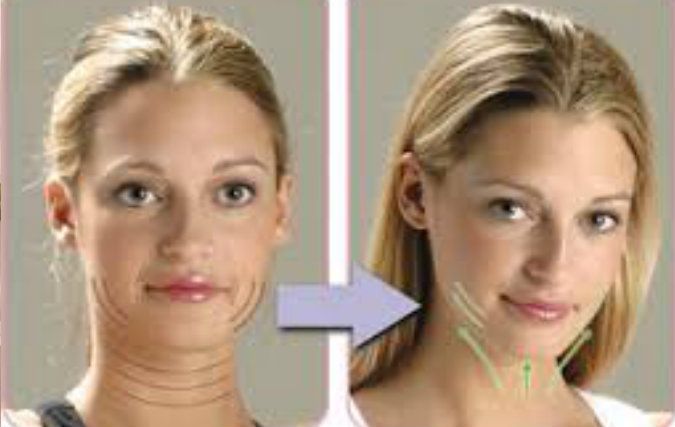 Подберите лучшее расположение картинки в силуэте.
Подберите лучшее расположение картинки в силуэте.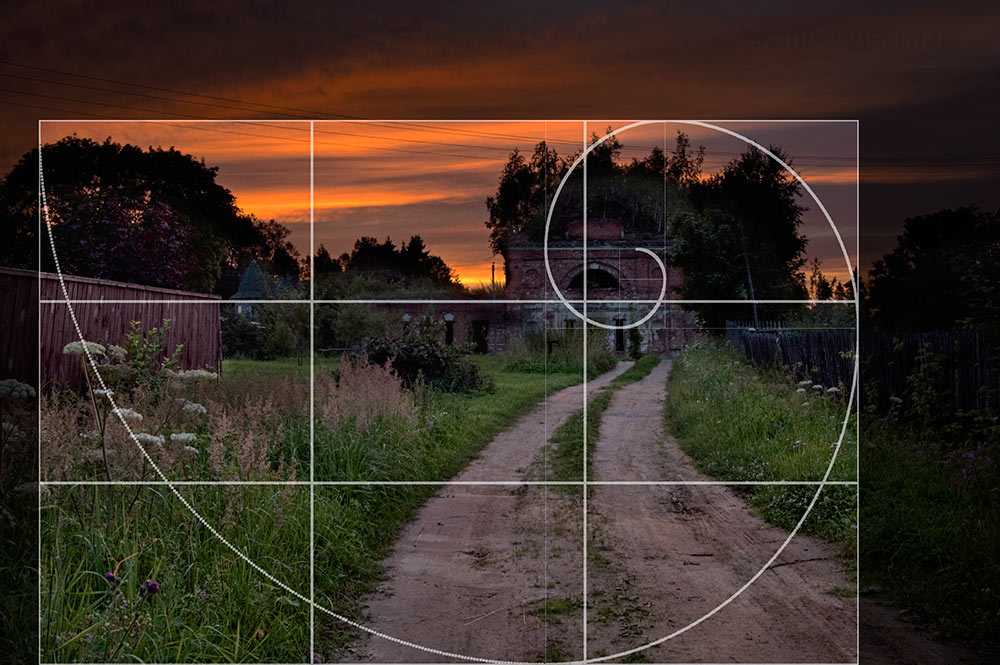

 Слайд 7)
Слайд 7)